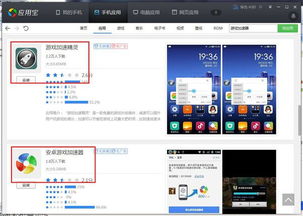戴尔笔记本系统升级,轻松完成系统更新
时间:2024-10-23 来源:网络 人气:
戴尔笔记本系统升级指南:轻松完成系统更新

准备工作:确保电脑满足升级条件

在进行系统升级之前,首先需要确保您的戴尔笔记本满足以下条件:
足够的硬盘空间:至少需要10GB以上的可用空间来安装新系统。
兼容的硬件:确保您的硬件设备支持新系统,例如CPU、内存等。
备份重要数据:在升级前,请备份所有重要数据,以防万一。
在线升级:简单快捷的升级方式

如果您想通过在线方式升级系统,可以按照以下步骤操作:
打开戴尔笔记本,进入“设置”。
选择“更新与安全”。
点击“Windows更新”。
检查更新,如果发现新版本,点击“下载并安装”。
等待更新下载完成后,点击“立即重新启动”。
使用U盘升级:适用于没有联网或无法在线升级的情况

如果您无法在线升级或需要使用U盘进行升级,可以按照以下步骤操作:
制作U盘启动盘:使用U盘启动盘制作工具,将Windows系统ISO镜像文件写入U盘。
重启戴尔笔记本,进入BIOS设置,将U盘设置为启动优先。
从U盘启动,按照系统安装向导进行操作。
完成安装后,重启电脑,即可进入新系统。
升级到更高版本:从家庭版升级到专业版

如果您想将戴尔笔记本的系统从家庭版升级到专业版,可以按照以下步骤操作:
打开“控制面板”,选择“系统和安全”。
点击“Windows Anytime Upgrade”。
选择“使用升级密钥激活Windows”。
输入专业版升级密钥,点击“下一步”。
等待系统验证激活码,验证成功后,按照提示操作完成升级。
通过以上步骤,您就可以轻松完成戴尔笔记本的系统升级。在升级过程中,请注意备份重要数据,并确保电脑满足升级条件。祝您升级顺利,享受更流畅的电脑体验!
相关推荐
教程资讯
教程资讯排行